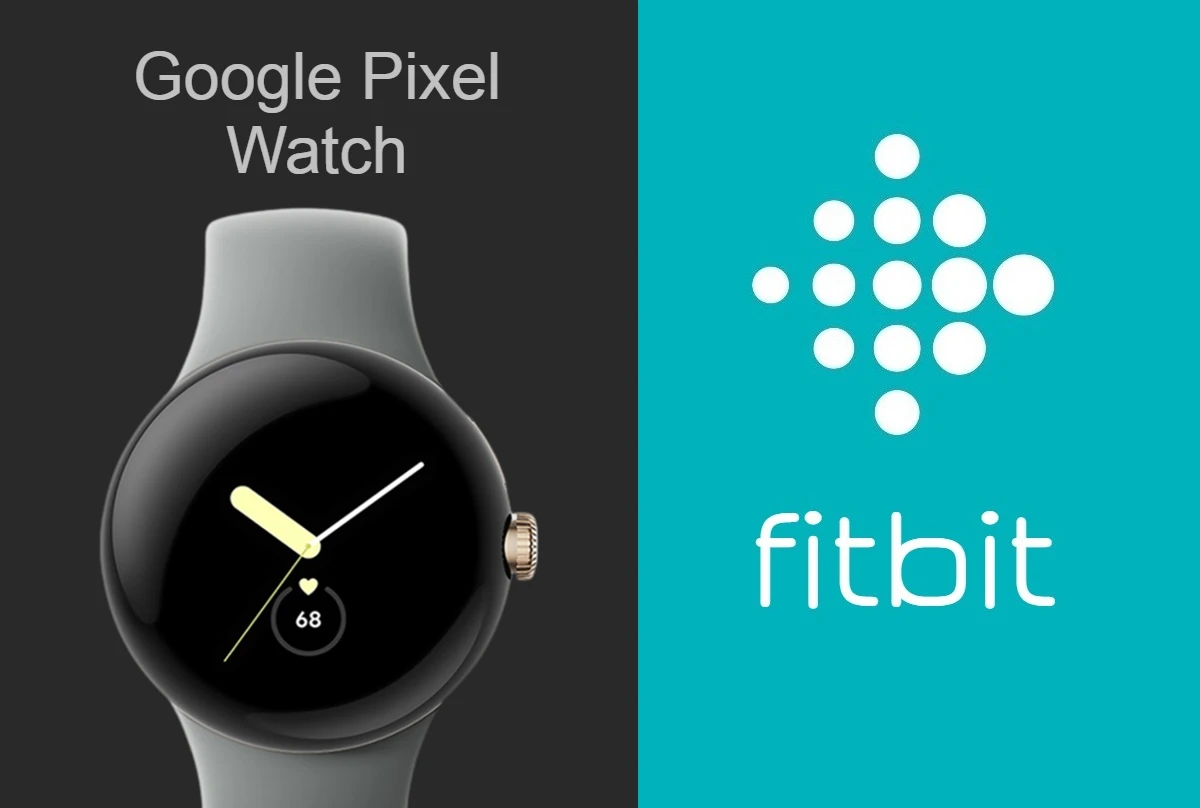Na postagem anterior, aprendemos como configurar o Google Pixel Watch no celular através do app oficial do relógio. Agora neste tutorial, veremos o passo passo para configurar o relógio com o app do Fitbit. Continue lendo para obter mais informações sobre o assunto.
O Google Pixel Watch rastreia automaticamente diversos tipos de atividades. Com ele é possível acompanhar seus objetivos de exercícios, condicionamento físico e outros, como por exemplo, passos, calorias, dados de GPS, corrida, levantamento de peso, tênis. O aplicativo Fitbit é um dos melhores apps de saúde e condicionamento físico do mundo. Ele é usado para monitorar estatísticas básicas e manter a motivação durante suas atividades. Após fazer a conexão do Google Pixel Watch com o Fitbit, você será capaz de acompanhar suas metas de saúde, condicionamento físico, rastrear a frequência cardíaca, sono e muito mais.
Como conectar o Google Pixel Watch com o app Fitbit?
Antes de iniciar, verifique se você possui a versão mais recente do App Fitbit instalada e configurada no seu celular. Lembre-se que você deve estar conectado(a) na sua conta do Fitbit para poder concluir o processo. Acesse a página da Play Store para obter a versão mais recente do app.
Passo 1: Abra o aplicativo Google Pixel Watch no seu celular e toque na opção “Abrir aplicativo Fitbit”.
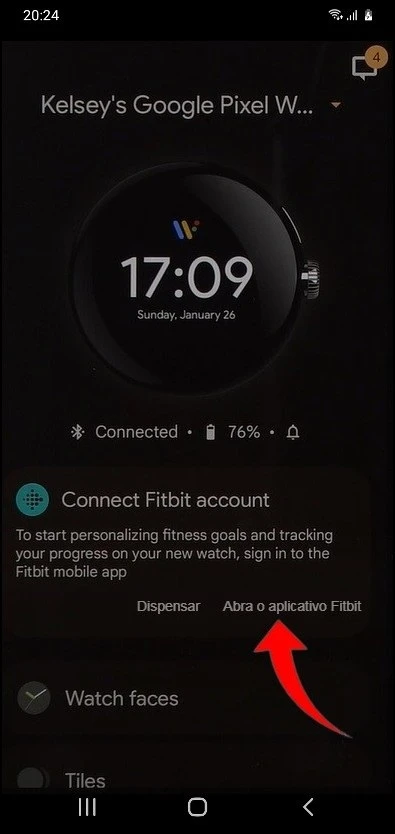
Passo 2: Após ser direcionado para tela do app Fitbit, toque na imagem do seu perfil localizada no canto superior esquerdo da tela.
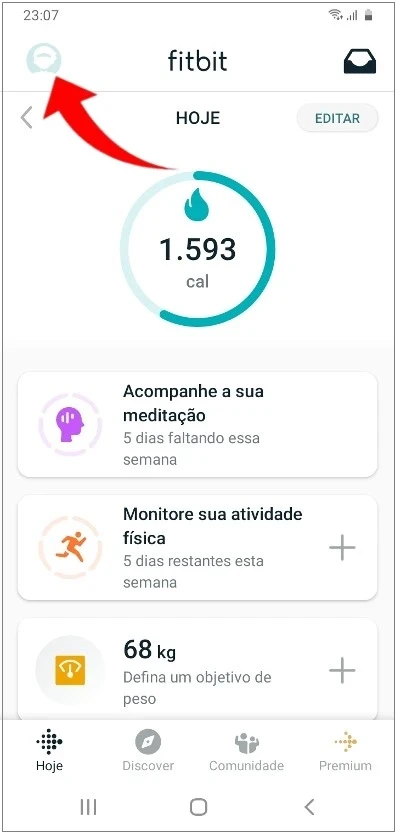
Passo 3: Na tela de contas, toque na opção “Configurar um dispositivo”, ao lado do sinal de mais.
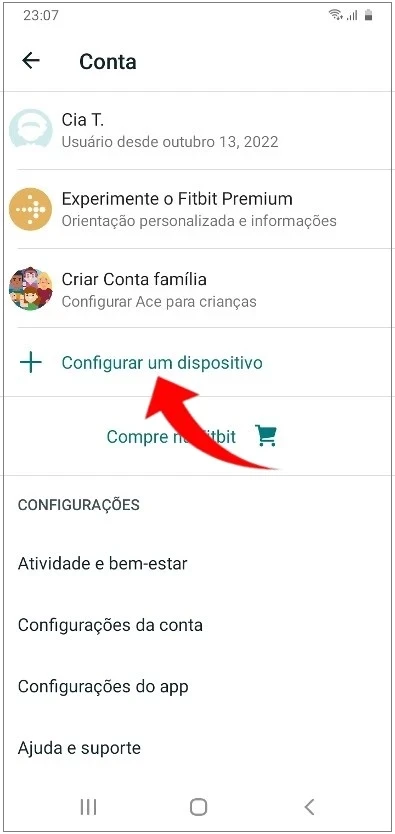
Passo 4: Na página com uma lista de dispositivos para selecionar, toque em “Google Pixel Watch”. Se o relógio não estiver incluído nesta lista, talvez o app esteja desatualizado. Neste caso, você deve atualizá-lo para versão mais recente.
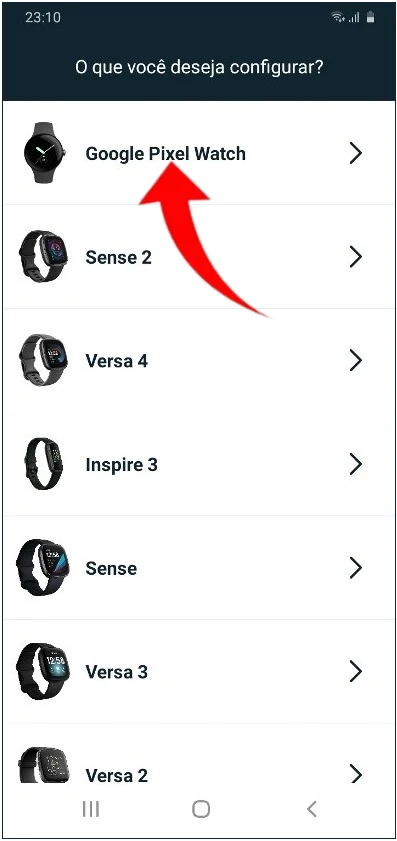
Passo 5: Na tela seguinte, toque em “CONFIGURAR”. Se aparecer a opção “SUBSTITUIR PELO GOOGLE PIXEL”, isso significa que existe outro dispositivo conectado atualmente no app. Caso prossiga, ele será substituído.
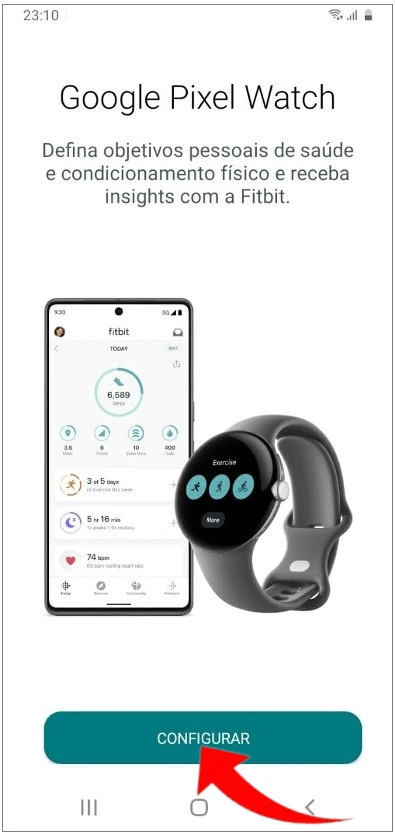
Passo 6: Na tela para aceitar o termos de privacidade do app, deslize para cima e depois clique no botão “ACEITO”.
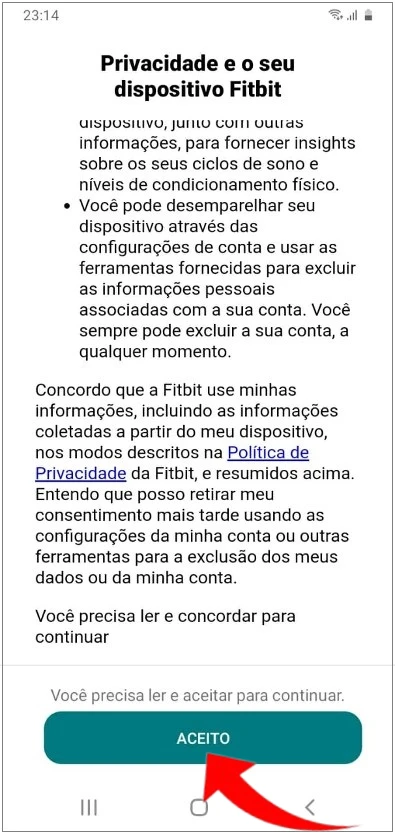
Passo 7: Aguarde o app conectar-se com o relógio. Se isso não acontecer e aparecer uma tela com o aviso “NÃO ESTÁ FUNCIONANDO?”, vá nas configurações do Bluetooth do celular e verifique se o relógio está conectado.
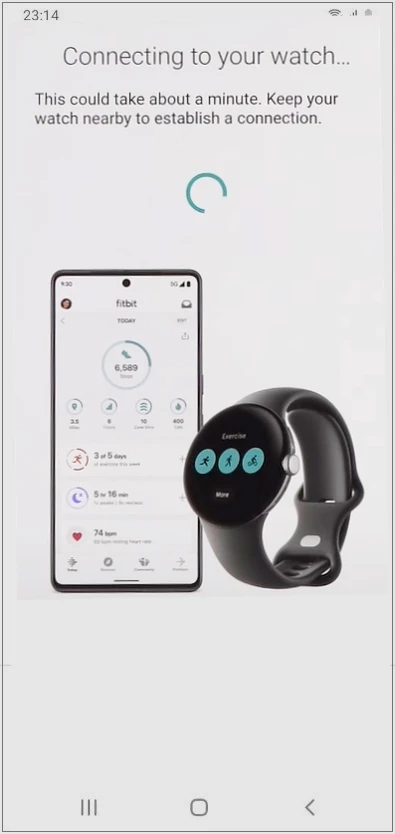
Passo 8: Na tela seguinte, verifique as informações sobre quantidade de exercícios, monitoramento continuo da frequência cardíaca, etc. Clique em “Próximo” para seguir em frente.
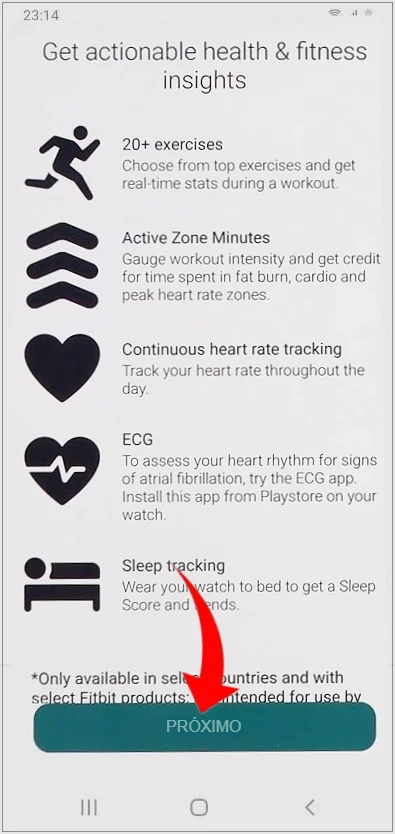
Passo 9: Por fim, toque em “CONCLUIR” para finalizar.
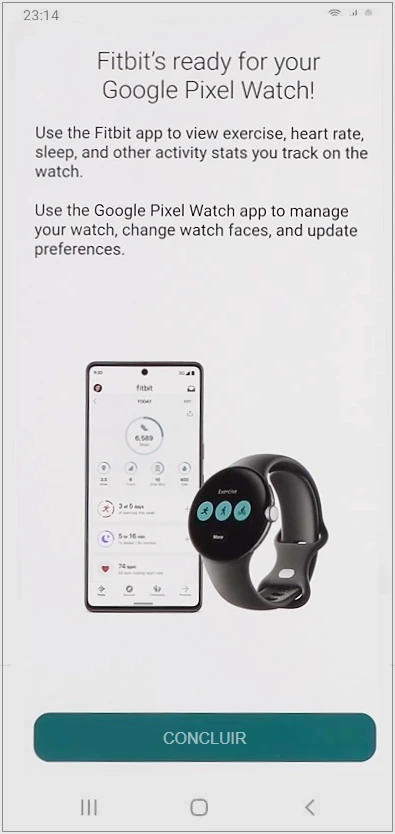
Isso é tudo!
Sobre o Fitbit Premium
Se você adquiriu o seu Google Pixel Watch, terá direito a uma *avaliação de 6 meses do Fitbit Premium está incluída em cada compra. Veja baixo quais os passos seguir para resgatar a sua avaliação:
- Abra o Fitbit no seu celular.
- Toque em Premium.
- Siga as instruções na tela para resgatar a avaliação.
*Somente membros Premium novos e antigos. Deve ativar a associação dentro de 60 dias após a ativação do dispositivo (requer pagamento válido). Esta associação não pode ser presenteada. Cancele antes do final da associação para evitar taxas recorrentes. O conteúdo e os recursos podem mudar. Consulte fitbit.com/premium para obter os termos completos.